在Win10电脑操作中,用户遇到启动电脑后桌面不动explorer exe无响应的问题,不清楚怎么操作才能解决这个问题?以下小编给大家带来三种简单有效的方法,让大家轻松解决问题,解决后大家的Win10电脑桌面就能够恢复正常响应。
Win10启动后桌面不动,explorer.exe无响应的解决方法
方法一
1. 按下“Ctrl+Alt+Del”,然后选择“任务管理器”。
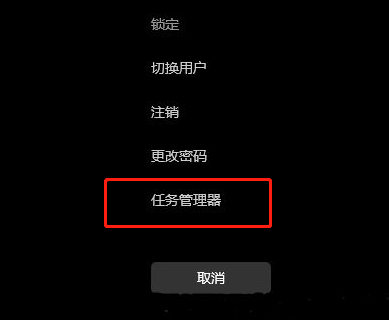
2. 往下翻找到“Windows资源管理器”。
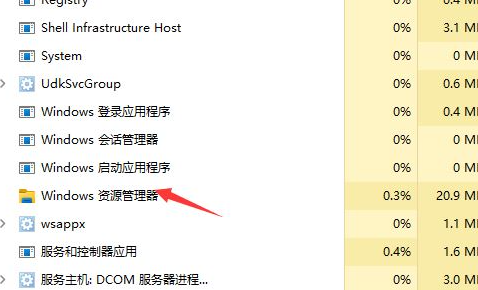
3. 再点击右下角的重新启动就可以了。
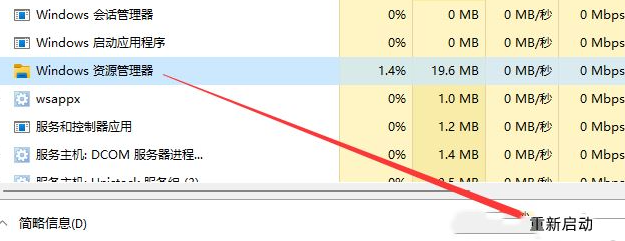
方法二
1. 打开管理员的命令提示符,然后输入“Sfc /Scannow ”命令,这个主要就是拿来修复一些系统的错误的。
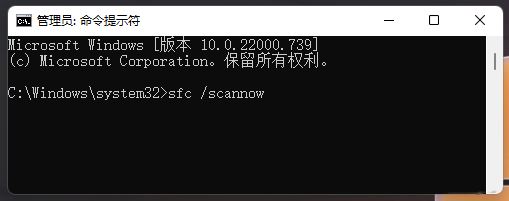
如果以上方法均无法解决问题,可以考虑重装系统。
推荐系统下载:
以上就是系统之家小编为你带来的关于“Win10启动后桌面不动,explorer.exe无响应的解决方法”的全部内容了,希望可以解决你的问题,感谢您的阅读,更多精彩内容请关注系统之家官网。